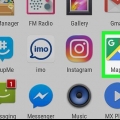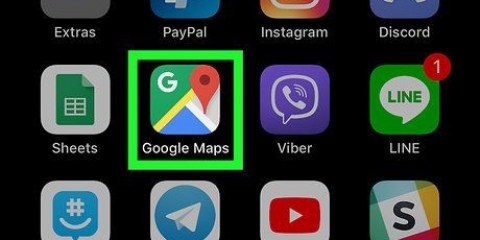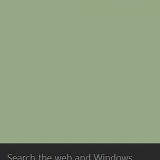Når du skriver inn et sted, vil Google Maps foreslå mulige adresser. Klikk på en adresse for å velge den som utgangspunkt. Klikk på +-knappen for å zoome inn og ---knappen for å zoome ut. Hvis du har et musehjul, kan du bruke det til å bla opp og ned for å zoome inn og ut. Klikk og dra kartet for å flytte det.




Du kan også navigere til forskjellige punkter på kartet ved å klikke og dra på kartet. Klikk på +-knappen for å zoome inn og ---knappen for å zoome ut. Hvis du har et musehjul, kan du bruke det til å bla opp og ned for å zoome inn og ut.




Mål avstand på google maps
Innhold
På Google Maps er det to forskjellige måter å måle avstand på. Først kan du måle avstanden mellom to steder med rutefunksjonen. Denne beregner avstanden langs veiene. For det andre kan du måle avstanden mellom to punkter med funksjonen Mål avstand i Google Maps. Denne artikkelen beskriver hvordan du gjør begge deler.
Trinn
Metode1 av 2:Måle avstand ved å bruke rutefunksjonen

1. Gå tilGoogle Kart.

2. Klikk på Rute i søkefeltet.

3. Velg startpunktet. I feltet Velg et avgangspunkt skriver du inn en hjemmeadresse, by eller et annet sted som avgangspunkt og trykker deretter på Enter. Du kan også klikke på et bestemt punkt på kartet.

4. Velg sluttpunktet. I feltet Velg en destinasjon skriver du inn en hjemmeadresse, by eller annen plassering for destinasjonen og trykker deretter på Enter. Du kan også klikke på et bestemt punkt på kartet.

5. Sjekk avstanden. Øverst til høyre i rutefeltet viser Google Maps den totale avstanden i kilometer målt over den foreslåtte ruten.
Avstanden varierer per rute.

6. Tøm søket. Klikk på X øverst til høyre i rutefeltet for å fjerne søket og begynne på nytt.
Metode 2 av 2: Mål avstand ved å bruke `Mål avstand`-funksjonen

1. Gå til Google Maps. Google Maps ligger på https://www.Google.no/maps.

2. Finn avgangspunktet på kartet. I søkefeltet i Google Maps skriver du inn navnet på byen, området eller landet der du vil begynne å måle avstanden, og trykk deretter Enter. Google Maps hopper til den delen av kartet.

3. Velg startpunktet. Høyreklikk på kartet ved ditt valgte avgangspunkt og klikk deretter Mål avstand. En hvit sirkel med en svart kant vil vises på kartet som utgangspunkt.

4. Velg destinasjonen. Venstreklikk på den valgte destinasjonen. En annen hvit sirkel med en svart kant vises på kartet, pluss en linje mellom de to. Avstanden vises under den andre sirkelen.
Du vil se avstanden i kilometer under søkefeltet i Google Maps

5. Endre start- og sluttpunkt. Klikk og dra enten start- eller sluttpunktet for å endre målingen.

6. Legg til avstandspunkter. Klikk og dra målelinjen for å endre formen på linjen og legge til et nytt avstandspunkt. Du kan også legge til et avstandspunkt ved å klikke på kartet.

7. Fjern avstandspunkter. Klikk på et avstandspunkt for å fjerne det.
Artikler om emnet "Mål avstand på google maps"
Оцените, пожалуйста статью
Lignende
Populær